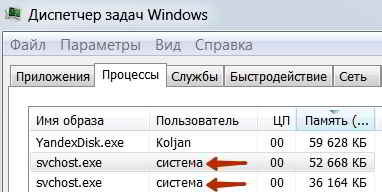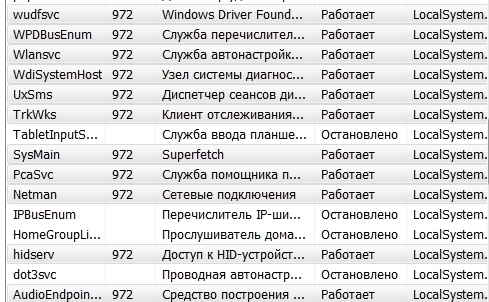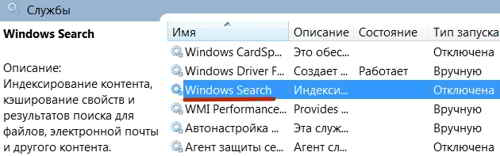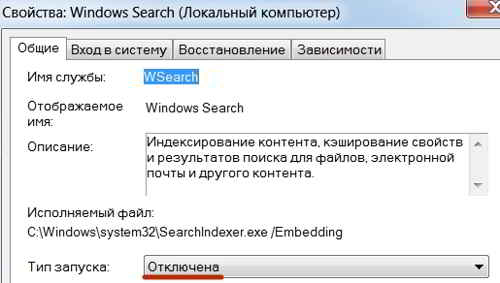При работе компьютера достаточно часто возникает проблема – процесс svchost.exe грузит систему вплоть до 100%.
При работе компьютера достаточно часто возникает проблема – процесс svchost.exe грузит систему вплоть до 100%.
Программы надолго зависают, компьютер безнадежно тормозит, приложения не отвечают. Ужасное состояние.
Содержание:
- Что такое svchost.exe
- Svchost.exe грузит систему
- Вирус на компьютере
- Отключаем ненужные службы
- Служба Superfetch
Что такое svchost.exe
Svchost.exe в линейке операционных систем Windows является основным процессом для служб, какие подгружаются из библиотек DLL.
При работе компьютера может быть запущен не один процесс svchost.exe, поскольку служб и программ запускается большое количество. Каждый работающий svchost.exe обслуживает определенный их комплект.
Применение общего svchost.exe для работы многих сервисов дает возможность значительно сократить нагрузку на процессор и уменьшить расход оперативной памяти.
Процесс svchost.exe грузит систему
Если в диспетчере задач наблюдается, что svchost.exe занимает много оперативной памяти и существенно грузит систему, то это ненормально и надо принимать меры.
Ответов на вопрос, по какой причине svchost.exe грузит систему вплоть до 100% может быть несколько:
- Первое, почему грузит систему svchost.exe, это вирус.
- Второе — запущено много ненужных служб.
- Работа некоторых из них не настроена должным образом.
Вирус на компьютере
- Svchost.exe обязан находиться исключительно в системной папке C:\WINDOWS\System32\.
- Если svchost.exe находится в любой другой папке, то это может быть вирус. Не должен находиться этот файл и в автозагрузке.
- Svchost.exe может быть запущен от имени системы, или локальной службы. Если процесс запущен от имени администратора, то, скорее всего, он тоже вирусный.
- Сначала надо проверить написание svchost.exe. Если будут присутствовать в написании какие-то другие буквы, либо цифры, то это однозначно вирус.
В этом случае надлежит проверить операционную систему на вирусы. Лучше это сделать утилитой от Dr. Web.
Она совершенно бесплатна. Познакомиться с информацией, где скачать Dr. Web и как с ней работать, можно в статье на этом сайте, в которой все рассказано об утилите Dr. Web.
Важно выполнить полную проверку системы на вирусы. Это обязательное условие для решения данной проблемы.
Отключаем ненужные службы, изменяем параметры запуска
Если это не вирус, то виноваты, скорее всего, службы. В диспетчере задач правой клавишей по svchost.exe вызываем меню и находим пункт — Перейти к службам.
В одноименной вкладке синим цветом выделяются службы, использующие svchost.exe.
Не рекомендуется отключать их все, чтобы излишне не грузить процессор, потому что такое действие может привести к некорректной работе Windows или интернет.
Через Управление компьютером открываем диспетчер служб. Здесь можно просматривать их все и находить те, которые используют этот процесс.
Читаем внимательно описание и если она не нужна именно для вашего компьютера, то с помощью контекстного меню вызываем ее свойства.
В окне Свойства выбираем Тип запуска и изменяем его условия, например, на – Отключена. Нажимаем Применить.
Часто виновен в высокой нагрузке на систему от файла svchost – Центр обновления, работающий в автоматическом режиме. Если не находится другого решения, то обновлять Windows лучше периодически в ручном режиме.
Служба Superfetch
Отдельно стоит обратить внимание на службу Superfetch, для эффективной работы которой необходимо немало оперативной памяти.
Superfetch повышает скорость старта программ за счет сохранения их конфигураций в оперативной памяти.
Кроме того Superfetch увеличивает производительность операционной системы, как сказано в ее описании. То есть служба казалось бы крайне полезная.
Но если объем оперативки на компьютере составляет менее 2 Гб, то чтобы избежать подвисаний и системных сбоев в работе, Superfetch рекомендуется отключить.